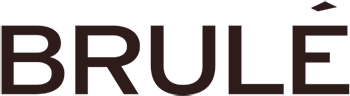【技術サポート U601】Curaを使った3Dモデルのスライス方法_UltiMaker_全機種
概要
Curaや他のスライシングプログラムは、CADモデル(STL、OBJ、3MF)をどのようにモデル生成するかを3Dプリンターに伝える、一連のマシン命令に変換します。Curaの制御設定項目は何百もあり、レイヤー高さ、速度、ファン設定、加速度、ジャークなどすべてが含まれます。Curaには、使いやすさと品質を確保するためにあらかじめプロファイルが用意されており、すべてのプリントでこのプロファイルを使用することを強くお勧めします。
本サポート記事では、UltiMakers Curaソフトウェアを使用して3Dプリントを開始するために知っておくべきことを説明します。
ダウンロードとインストール
Curaは、Windows、Mac OSX、Linuxの各OSで利用できます。UltiMakerは、定期的にCuraをアップデートしていますので、最新の無料アップデートをチェックしてください。最新バージョンはこちらからダウンロードできます。お使いのOSに適したプログラムをインストール後、プログラムを起動してファイルを準備します。
マシンの追加と選択
プログラム起動後にマシン選択画面が表示されます。本チュートリアルでは、UltiMaker S5を使用しています。他のUltiMaker製品をお使いの場合は、お使いの製品に対応するマシンを選択してください。
スライス用に新しいマシンを追加する必要がある場合は、Curaのトップメニューから「設定」>「プリンター」>「プリンターを追加」と進むと同じメニューにアクセスできます。

プリントコアとフィラメントの選択
プリントコアは、特定マテリアルの組み合わせに対応しており、モデルファイルをスライスするたびに、これらを適切に選択することが重要となります。
[準備する]メイン画面上部には、現在選択しているマテリアル(材料素材)とプリントコアが表示されます。右側にあるドロップダウンの矢印をクリックすると、コアを変更することができます。
注:プリントコアに互換性のないマテリアルがある場合、赤いボックスが表示され、ファイルをスライスすることができません。


モデルの読込とプリントの向き
プリントモデルの読込には、3つの方法があります。
- 左上の[ファイル]→[ファイルを開く]により、モデルファイルを読込
- 左上のファイルアイコンを使って、モデルファイルを読込
- モデルファイルをビルドプラットフォーム表示部にドラッグ&ドロップ
モデルがプラットフォームに読み込まれた後、理想的なプリントのためにどのように配置するかを検討します。一般的には、可能な限り接着を助けるために、ビルドプレート表面を平らにする必要があります。


オプションのクイックプロファイル
3Dプリントを始めたばかりの頃は、Curaで提供されている推奨設定の範囲内に収めることをお勧めします。これらの設定は、プリントモデルの大部分の信頼性と品質を確保するのに役立ちます。
- プロファイルは、外観、エンジニアリング品質、ドラフト設定など、さまざまな要因に基づいてレイヤー高さを設定できます。
- インフィル (%)は、モデルファイルのソリッド度を決定します。荷重のかからないパーツであれば、10~20%程度で問題ありません。
- インフィル半減のオプションは、モデルの下の方ではインフィルを少なくしてプリントし、プリントされるにつれてインフィルを増やして、プリントの上皮をサポートします。
- サポートは、オーバーハングや急な角度をプリントするためのサポート構造を生成します。一般的な経験則では、モデルがビルドプレートから45~90度の範囲にある場合、サポートを必要としません。
- 密着性は、ほとんどのプロファイルにおいて、デフォルトでオンになっています。これは、プリントをビルドプレートに固定するのに役立ちます。フットプリントを増やすことため、ベース部分の周りにラインをプリントします。

ファイル生成とプリント
モデルを配置し、アプリケーションに必要な設定を変更した後は、プリントファイルを生成して3Dプリンターに送信します。モデルをスライスしてコード生成することから、マシン指示を生成するプロセスは「スライス」と呼ばれています。

モデルファイルのスライス
- 自動スライスは、 [プレファレンス]→[Curaを構成する]→[一般]→[自動的にスライスする]で有効にできます。有効にすると、Curaは、設定を変えるたびに自動的にモデルスライスを開始します。これはPCに大きな負荷をかける可能性があるため、古いPCでは無効にすることをお勧めします。
- [自動スライスを有効にする]を無効にすると、右下の[スライス]を選択するまでCuraはファイル生成をせず待機します。
ファイルのプリント
UltiMakerでは、USB経由で直接プリントする方法と、ネットワーク経由でプリントファイルを送信する方法があります。
- USB経由でプリントするには、USBストレージにプリントファイルを保存して、手動で3Dプリンターに挿入する必要があります。USB挿入後は、3Dプリンターのユーザーインターフェースからプリントファイルを選択して起動できます。
- ネットワーク経由でプリントするには、Cura connectアカウントにサインインする必要があります。これは、パネルのユーザーインターフェースまたはCura内のCura connectインターフェースから開始でき、プリントファイルを直接マシンに送ることができます。
世界中のリソースが使える!
3Dプリントを始めたばかりの方でも、何年も経験を積んだエキスパートの方でも、リソースはいくらあっても足りません。UltiMaker S3/S5は、様々なOEMのサポートとリソースをご使用いただけます。